创建剖面线样式
可将径向和线性剖面线图案组合起来,形成新样式。要减少编辑时间,尝试选取与想要样式相似的现有剖面线样式。
使用属性和图样选项卡上的预览窗口来查看更改产生的结果。
-
选择视图选项卡→样式组→样式命令。
-
在样式对话框中,执行以下操作:
-
从样式类型列表中,选择剖面线。
-
从样式列表中,选择要用作新样式基础的剖面线样式。
-
单击新建。
将显示剖面线对话框。
-
-
在新建剖面线样式对话框中,执行以下操作:
-
在名称选项卡上,键入新剖面线样式的名称。
-
在属性选项卡上,通过选择图案颜色、线宽、图案间距和图案角度指定剖面线图案的整体外观。
也可以重用与预览框中显示的图案相同的设置。
-
在图案选项卡上,通过执行以下操作指定新图案中各个元素的属性:
-
(修改图案中的线)在预览窗口中高亮显示为红色的线为当前元素。使用类型、宽度、间距和其他选项可调整当前元素的外观。
- (向图案中添加线)
-
单击复制按钮。
此操作将复制元素列表中显示的当前选择的线性或径向元素。
-
通过选择以下各项之一指定希望复制的元素为线性还是径向:
-
单击线性元素使复制的元素为一条线。
-
单击径向元素使复制的元素为圆形或椭圆。
预览窗格中的元素将更新。新元素图案将覆盖现有图案。当前元素高亮显示为红色。
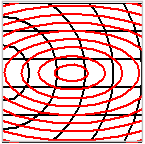
-
-
使用类型、宽度、间距和其他选项可调整当前元素图案的外观。
example:您可以:
-
通过单击径向图样中心下的中间按钮、然后将间距值调整为较小的数字(如 1.00),来从径向图案中创建紧密的同心圆。
-
通过指定间距值然后在主/从轴比框中键入值来从径向元素中创建椭圆。
-
使用偏置 X、偏置 Y和位移控件调整图案的原点。
-
对于线性图案,使用角度框可更改线的角度。
-
-
-
-
-
在图案选项卡上,单击确定。
-
在样式对话框中,单击应用。
新的剖面线样式将添加到样式对话框的样式列表中。要使用新的剖面线样式,请创建使用此样式的新填充样式。
-
图案选项卡右下方的信息图标旁边的说明文本显示当前图案中的线性元素总数和径向元素总数。
-
可以使用属性选项卡上的图案角度选项调整整体图案的角度。
-
使用图案选项卡可以独立于其他元素控制图案中的每条线、每个圆以及每个椭圆元素。
-
您可以编辑系统定义的剖面线样式,还可以使用撤消和重做命令撤消和重做更改。
